2023-08-08 10:23
win10最新版系统怎么安装_win10最新版系统安装教程步骤
我们在使用电脑的时候,如果遇到了想要给自己电脑安装操作系统或者是重装系统的情况,很多小伙伴还不知道应该怎么做才可以。那么对于win10最新版系统怎么安装这个问题,小编觉得首先我们可以在海外IDC网下载需要的操作系统,然后通过相关的第三方软件来进行安装即可。具体操作步骤就来看下小编是怎么做的吧~

1.将电脑的硬盘模式设置为ahci
ahci硬盘模式怎么设置 >>>
2.制作一个u盘启动盘,这里以大白菜为例。
3.下载你需要的win10系统。
<<<
4.将制作好的大白菜u盘插入电脑,重启,待开机第一画面显示时,按下启动热键进入u盘启动项选择界面,选择以【usb】开头的选项,按回车
PS:你的U盘启动热键一键查看 >>>
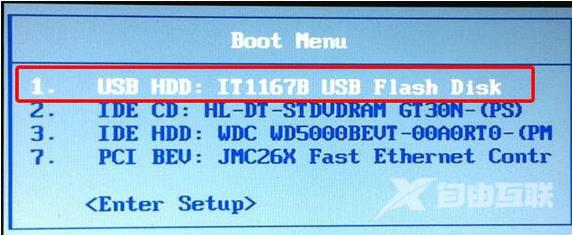
5.成功来到大白菜主菜单,移动光标选择【02】运行大白菜Win8PE防蓝屏版(新电脑)回车确认
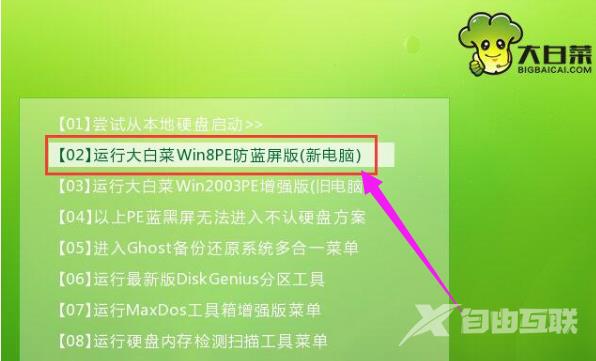
6.打开大白菜PE一键装机工具,点击【浏览】把win10原版iso镜像添加进来,选择c盘为安装盘,点击确定
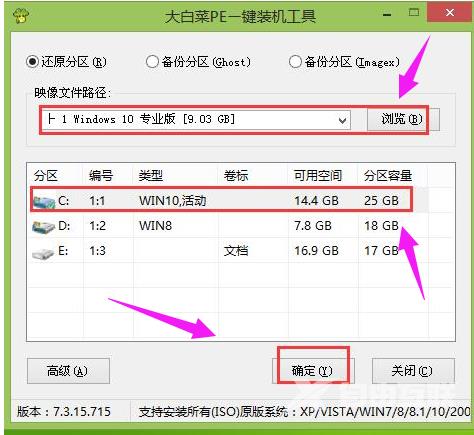
7.接着在弹出的提示框点击确定,然后耐心等待系统还原过程

8.接着系统会自动重启,然后进入自动安装过程
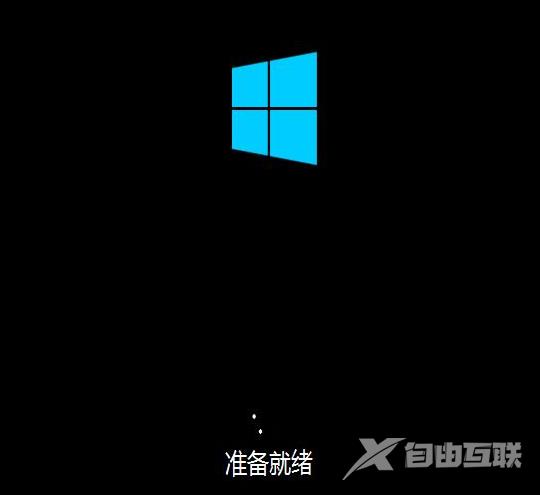
9.进入win10桌面,安装完成。

阅读本文的人还阅读:
win10更新卡在0%怎么办_win10更新卡在0%不动的解决方法